
Mac용 메시지 앱에서 배경 추가하기
배경을 추가하여 대화를 개인 맞춤화할 수 있습니다. 대화에 참여한 다른 사람들도 기기에서 배경을 볼 수 있으며, 그룹의 배경을 변경할 수 있습니다.
참고: 대화 배경을 추가하거나 보거나 변경하려면 macOS Tahoe, iOS 26, iPadOS 26, watchOS 26, visionOS 26 이상에서 iMessage를 사용해야 합니다.
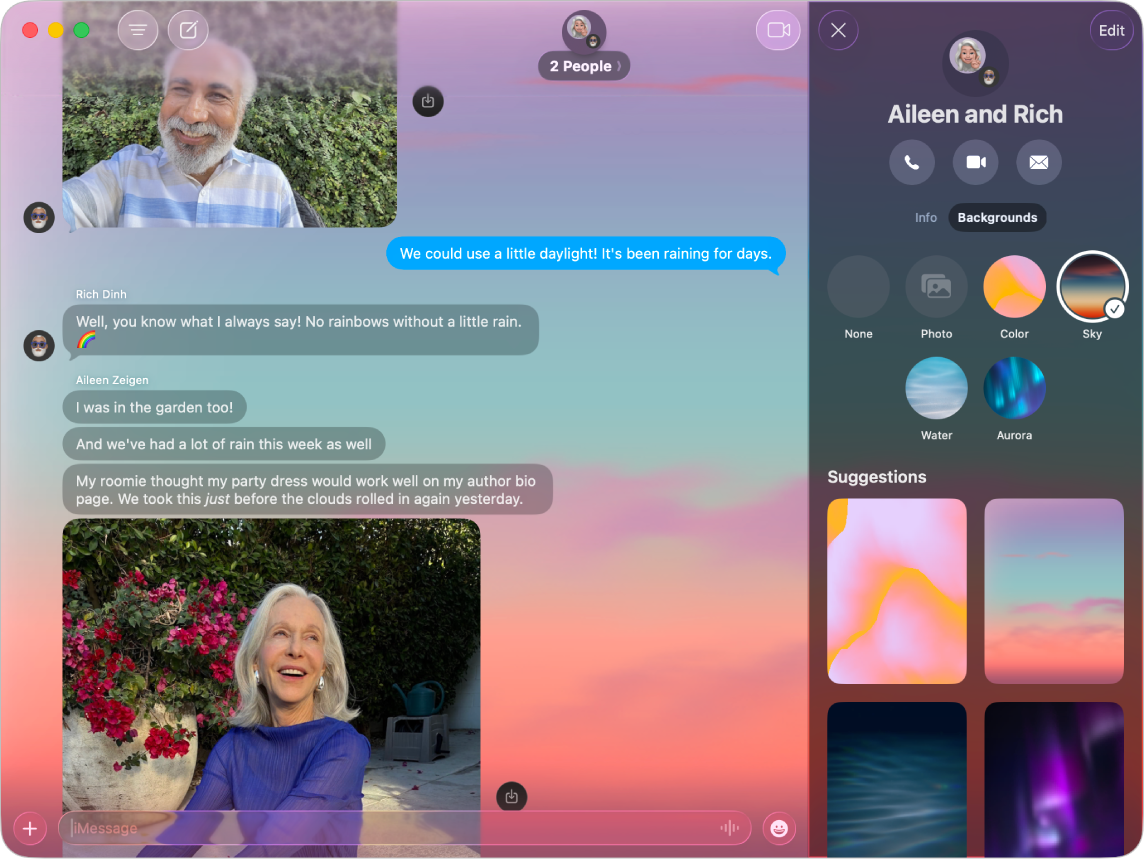
다이내믹 배경 사용하기
Mac의 메시지 앱
 으로 이동하십시오.
으로 이동하십시오.대화를 열거나 메시지를 보내 대화를 시작하십시오.
대화 상단에 있는 사람이나 그룹의 이름을 클릭한 다음, ‘배경’을 클릭하십시오.
색상, 하늘, 물 또는 오로라를 클릭하고 왼쪽 하단의 팝업 메뉴를 클릭한 다음, 스타일을 선택하십시오.
팁: ‘색상’의 경우, 견본을 클릭하여 두 개의 색상을 사용자화하십시오.
설정을 클릭하여 배경을 대화에 추가하십시오.
배경으로 사진 또는 이미지 선택하기
Mac의 메시지 앱
 으로 이동하십시오.
으로 이동하십시오.대화를 열거나 메시지를 보내 대화를 시작하십시오.
대화 상단에 있는 사람이나 그룹의 이름을 클릭한 다음, ‘배경’을 클릭하십시오.
‘사진’을 클릭한 다음, 보관함에서 사진을 클릭하여 선택하십시오.
이미지가 보관함에 없는 경우 Mail, Safari 및 기타 앱에서 사진 가져오기의 내용을 참조하십시오.
왼쪽 하단의 팝업 메뉴를 클릭한 다음, 흑백 등의 스타일을 선택하십시오.
팁: 듀오톤 또는 워시의 경우, 견본을 클릭하여 팔레트를 변경하십시오.
설정을 클릭하여 배경을 대화에 추가하십시오.
다른 사람이 배경으로 사용할 사진을 공유한 경우, 메시지에서 이미지를 Control+클릭한 다음, ‘배경으로 설정’을 클릭하십시오.
Apple Intelligence*가 켜져 있는 경우, Image Playground를 사용하여 대화 배경에 사용할 고유한 이미지를 만들고 추가할 수 있습니다. 메시지 앱에서 Apple Intelligence 사용하기의 내용을 참조하십시오.
참고: Mac(또는 가족 구성원의 Mac) 및 기타 Apple 기기에서 민감한 콘텐츠를 보내거나 받기 전에 경고를 표시하도록 설정할 수 있습니다. 스크린 타임에서 커뮤니케이션 안전 켜거나 끄기 및 원하지 않는 민감한 이미지 및 비디오 표시 방지하기를 참조하십시오.
일반 배경으로 되돌리기
참고: 대화의 배경을 제거하면 모든 참여자에게 영향을 미칩니다.
Mac의 메시지 앱
 으로 이동하십시오.
으로 이동하십시오.대화를 열거나 메시지를 보내 대화를 시작하십시오.
대화 상단에 있는 사람이나 그룹의 이름을 클릭한 다음, ‘배경’을 클릭하십시오.
‘없음’을 클릭하십시오.
대화 배경 끄기
사용자가 대화 배경을 끄더라도 대화에 참여 중인 다른 사람에게는 대화에 선택된 배경이 계속 표시됩니다.
Mac의 메시지 앱
 으로 이동하십시오.
으로 이동하십시오.메시지 > 설정을 선택한 다음, 일반을 클릭하십시오.
‘대화 배경’을 선택 해제하십시오.